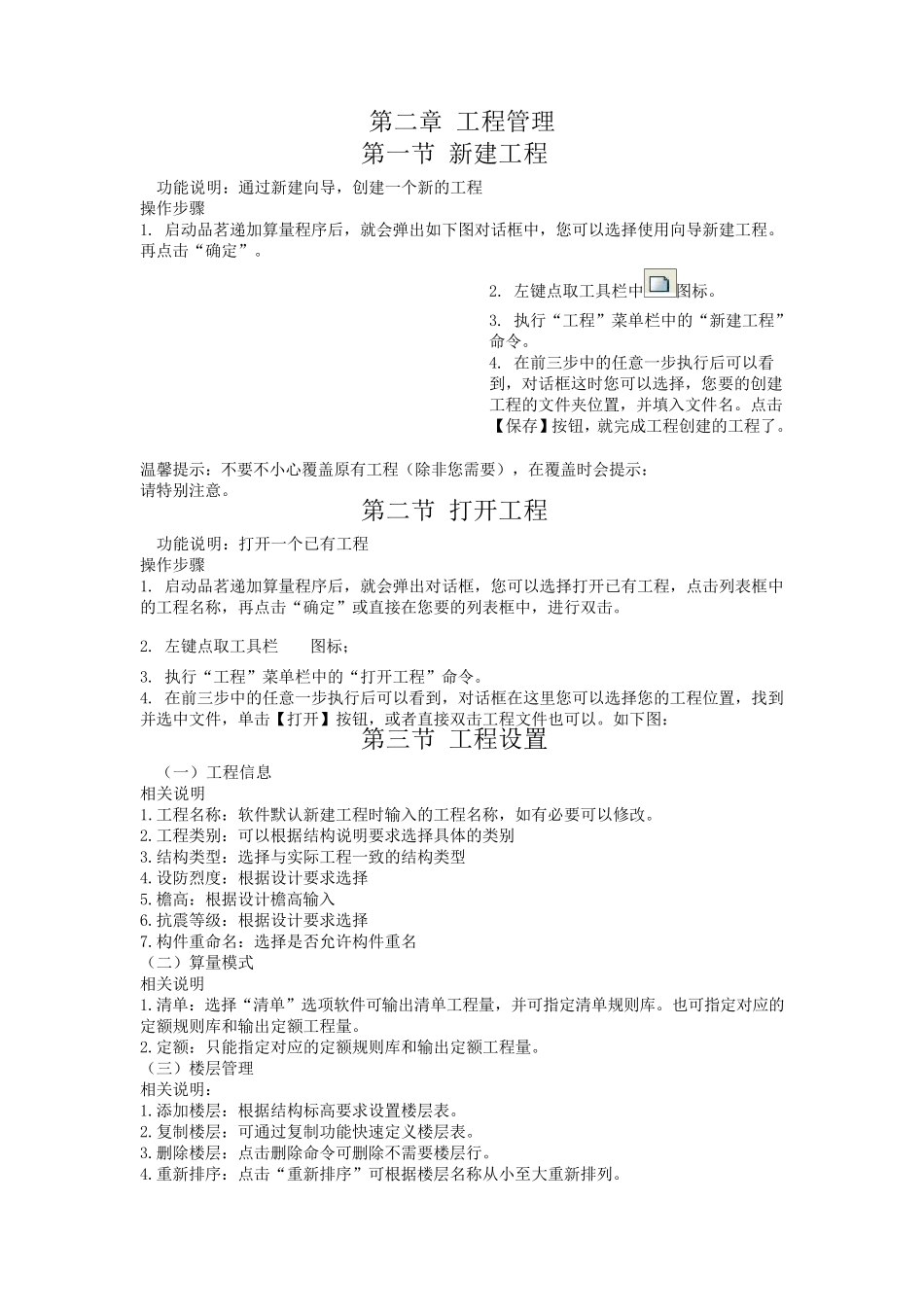第一章 基本知识 第一节 软件启动与退出 一、软件的启动 启动品茗递加算量软件有两种方式 1 、使用【开始】菜单启动软件 点击【开始】菜单,在弹出的对话框内“所有程序”栏中找到“品茗软件/品茗递加算量软件/品茗递加算量”,直接点击即可启动软件。 2 、双击桌面快捷图标启动软件 直接双击桌面上的“品茗递加算量”快捷图标即可启动软件。 二、软件的退出 退出品茗递加算量软件有两种方式 1 、使用【关闭】按钮退出软件 点击屏幕右上方【关闭】按钮,如果在执行该命令之前未对工程进行保存,软件将自动弹出对话框,提示您是否保存当前工程; 点击【是】按钮,保存当前工程并退出软件;点击【否】按钮,不执行保存命令直接退出软件;点击【取消】按钮,不退出软件,您可以继续对当前工程进行编辑。 2 、执行【退出】命令关闭软件 在菜单栏“工程”内找到“退出”命令,直接点击该命令即可。 第二节 软件操作流程 一、主界面介绍 启动软件,执行完【新建工程】和【工程设置】命令,软件将自动进入主界面,如下图: 针对上图,我们对主界面的各分区进行详细介绍,具体如下: (一)标题栏 标题栏位于主界面的最上方,从左向右分别显示软件的名称、界面状态、版本号、当前所操作的图形文件名称。 (二)菜单栏 菜单栏位于标题栏的下方,包含软件的所有功能。 (三)工具栏 工具栏主要用于软件快捷操作,直接点击相应的图标按钮进行操作即可。将光 标指 向相应的图标,软件会 自动在该图标下方显示其 功能名称。 (四 )属 性 工具栏 属 性 工具栏主要用于定 义 构 件属 性 。用户 可直接在此 界面上新增 构 件、复 制 构 件、设置构 件的各属 性 参 数 值 以及 定 义 属 性 截 面图。此 外 ,在相应的构 件名称或 描 述 处 单击鼠 标右键时 ,您还 可以进行构 件编辑、构 件排 序、构 件删 除 的操作。 小 技 巧 : 1 .构 件 的 截 面 类 型 为 矩 形 时 , 您 可 以 直 接 在 描 述 中 输 截 面 信 息 , 如 2 5 0 *5 0 0 , 软 件 会 自 动 对其 属 性 截 面 图 进 行 相 应 地 变 化 。 2 .设 置 构 件 的 各 属 性 参 数 值 时 , 直 接 按 回 车 键 , 即 可 切 换 到 下 一 行 的 属 性 设 置 。 ( 五 ) 中 文 工 具 栏 中 文 工 具 栏 ...